萬盛學電腦網 >> 電腦入門 >> PowerPoint2010中如何將多個幻燈片合成一個幻燈片
PowerPoint2010中如何將多個幻燈片合成一個幻燈片
正如我們前面所講,今天我們再來講解下如何將多個幻燈片合成一個幻燈片。經常設計幻燈片的朋友一定遇到過這樣的情況,有兩個幻燈片都是自己想要的主題,此時,我就可以利用到PowerPoint2010中的合並和比較功能,將兩個PPT幻燈片變成一個幻燈片。
①首先,新建一個演示文稿然後進入“審閱”選項卡,在“比較”選項組中選擇“比較”(將另一演示文稿與當前演示文稿進行比較合並);

②此時會彈出一個“選擇要與當前演示文稿合並的文件”窗口;
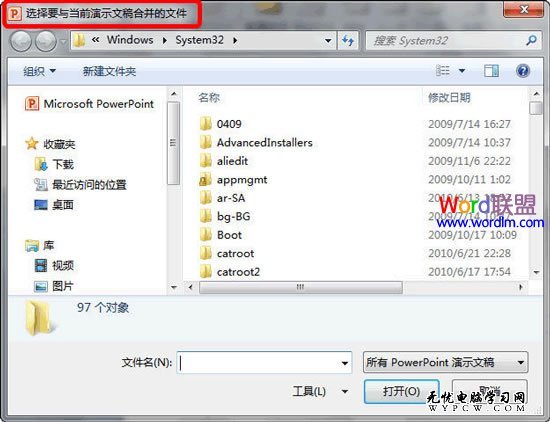
③再彈出的窗口中,選擇你要合並的PPT文件,然後點擊“打開”,此時PowerPoint會將原來的演示文稿插入到當前的演示文稿中,再選擇“已在該位置插入所有幻燈片”,這時原來的幻燈片文件會全部插入到當前的演示文稿當裡面;
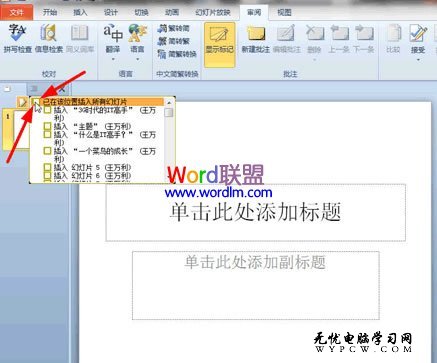
④當然,你也可以打開原來舊的演示文稿之後,如下圖,點擊“接受”,再點擊“接受修訂”。
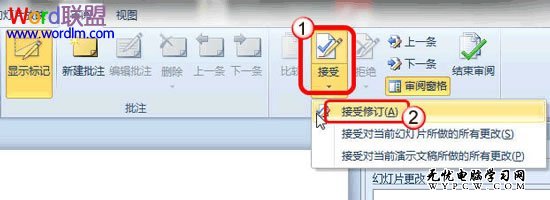
⑤“接受修訂”之後,稍等片刻,原來舊的演示文稿和新的演示文稿就可以完美合並了,並且原來演示文稿中的模板、動畫特效等都保持不變;

⑥演示文稿比完美合並了,新的演示文稿將默認插入到舊的演示文稿的前面,優先被播放,可根據自己實際情況再做調整。
電腦入門排行
電腦基礎推薦
相關文章
copyright © 萬盛學電腦網 all rights reserved



